安装打印机驱动是使用台式电脑打印机的第一步,只有正确安装驱动程序,才能使打印机与电脑正常通信,实现打印功能。本文将详细介绍如何在台式电脑上安装打印机驱动,帮助用户解决打印设备的相关问题。
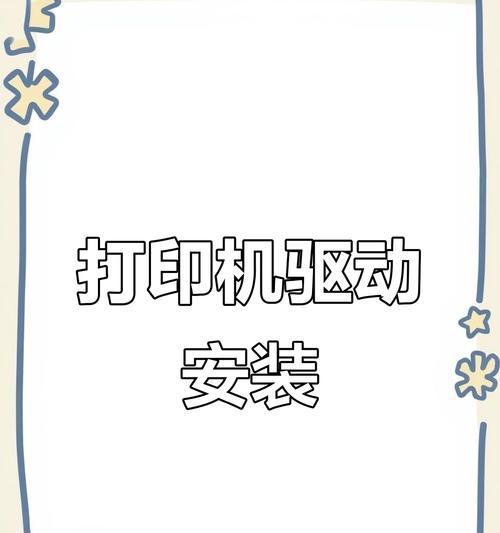
检查系统兼容性
1.1确认电脑操作系统
通过点击“开始”菜单,右键点击“计算机”或者“MyComputer”,选择“属性”,在“系统类型”中查看电脑的操作系统版本。

获取适合的打印机驱动程序
2.1确认打印机型号
查看打印机本身或者其包装盒上的型号标签,以确定所需驱动程序的具体型号。
下载正确的驱动程序
3.1访问官方网站

在浏览器中输入打印机制造商的官方网站地址,进入官方网站。
安装打印机驱动程序
4.1运行下载的驱动程序
双击下载的驱动程序文件,选择合适的安装语言和路径,点击“安装”按钮开始安装。
连接打印机
5.1打开打印机
按下打印机电源按钮,确保打印机处于开机状态。
检查连接方式
6.1选择正确的连接方式
根据打印机和电脑的接口类型,选择正确的连接方式,可以是通过USB线缆、以太网线缆或者无线网络连接。
插入打印机数据线
7.1连接USB线缆
将一端插入打印机的USB接口,将另一端插入电脑的USB接口。
开启自动安装
8.1等待系统自动安装
一般情况下,当正确连接打印机后,操作系统会自动检测并安装相应的驱动程序。
手动安装驱动程序
9.1手动指定驱动程序位置
如果系统未能自动安装驱动程序,用户可以在“设备管理器”中手动指定驱动程序位置。
完成安装
10.1完成驱动程序安装
根据提示,完成剩余的驱动程序安装步骤,等待安装完成。
测试打印
11.1打印测试页
在安装完成后,打开打印机设置,选择“打印测试页”功能进行测试。
解决常见问题
12.1驱动程序不兼容
如果安装的驱动程序与操作系统不兼容,可以尝试下载适合当前系统的最新驱动程序。
更新驱动程序
13.1定期更新驱动程序
为了保证打印机的正常工作,建议定期访问打印机制造商的官方网站,下载并安装最新的驱动程序。
卸载驱动程序
14.1需要重新安装时卸载驱动程序
如果需要重新安装打印机驱动程序,可以通过操作系统的“设备管理器”或者打印机制造商提供的卸载工具来卸载原有的驱动程序。
通过本文的介绍,我们学习到如何在台式电脑上安装打印机驱动。正确安装驱动程序是使用打印机的基础,希望本文对您解决相关问题有所帮助。





